Cum să oprești computerul de pe telefon

Cum să oprești computerul de pe telefon
Scopul principal al comenzilor rapide de la tastatură este de a economisi timpul petrecut în mod normal navigând prin Windows folosind mouse-ul și tastatura. O acțiune, cum ar fi deschiderea unei ferestre, a unui meniu sau a unui panou de setări, care în mod normal ar putea necesita 5 sau 6 clicuri sau apăsări de taste, poate fi efectuată într-un timp mult mai scurt prin apăsarea câtorva taste de pe tastatură. Există câteva comenzi rapide încorporate în Windows, cum ar fi Ctrl + C pentru a copia fișiere și Win + D pentru a afișa desktopul, în timp ce unele programe terțe vă permit să creați comenzi rapide personalizate pentru deschiderea programelor, adrese URL și accesarea diferitelor setări. În 2009, am prezentat un articol cu o listă de 30 de taste rapide pentru Windows 7. Anterior, am acoperit diferite aplicații legate de comenzile rapide de la tastatură, inclusiv KeyRocket, o aplicație pentru Windows care vă recomandă comenzi rapide de la tastatură pe care le puteți utiliza atunci când utilizați diferite programe și le sugerează pe cele utile atunci când lucrați, și KeyboardExt, un instrument versatil care vă permite să gestionați complet comenzile rapide de la tastatură, să lansați aplicații și să faceți multe altele. Cu toate acestea, dacă KeyboardExt este prea complex pentru nevoile dvs. simple, încercați Keyboard Shortcuts Manager . Este o aplicație pentru Windows care vă permite să creați și să editați comenzi rapide pentru a efectua acțiuni de sistem, a deschide diferite ferestre și adrese URL.
În timpul instalării, asigurați-vă că debifați opțiunea de instalare a barei de instrumente Babylon pentru a evita instalarea de software nedorit pe computer.
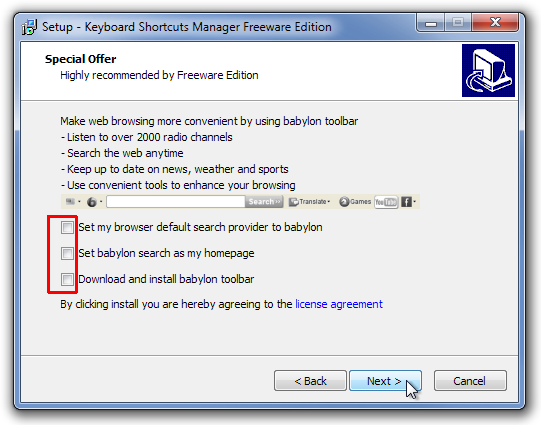
Interfața principală a Managerului de comenzi rapide de la tastatură este foarte simplă. Există două file în partea de sus numite Vizualizare comenzi rapide și Opțiuni. Fila Vizualizare comenzi rapide conține lista tuturor comenzilor rapide adăugate în mod implicit și opțiuni pentru adăugarea de noi comenzi rapide în listă. Odată adăugată, o comandă rapidă este afișată cu descrierea sa, tasta rapidă aleasă, destinația (în cazul folderului sau URL-ului), tipul de rulare și starea Activată. Puteți dezactiva cu ușurință o comandă rapidă de la tastatură fără a o șterge din listă, debifând-o în coloana Activată. Fila Opțiuni conține doar opțiuni pentru pornirea programului cu Windows și rularea acestuia în bara de sistem. În partea de jos sunt disponibile butoanele Adăugare, Editare, Ștergere, Ștergere totală, Film în sus și Mutare în jos.
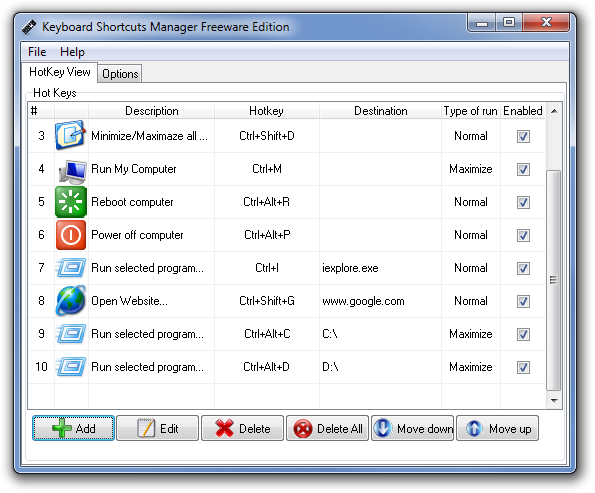
Faceți clic pe butonul Adăugare pentru a adăuga o comandă rapidă nouă la listă. Caseta de dialog Adăugare activitate vă permite să alegeți o tastă rapidă, să specificați o acțiune dintr-o listă derulantă, să introduceți destinația în cazul opțiunilor Executare program selectat și Deschidere site web și să specificați Tipul de executare dintre Normal, Ascundere, Maximizare și Minimizare.
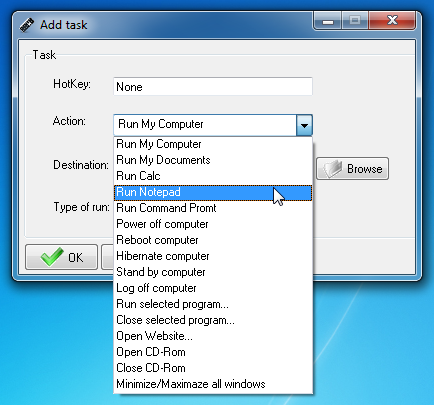
Managerul de comenzi rapide de la tastatură funcționează atât pe versiunile pe 32 de biți, cât și pe 64 de biți ale Windows XP, Windows Vista, Windows 7 și Windows 8.
(https://freeware-edition.com/keyboard-shorcuts.html) Descărcați Managerul de comenzi rapide de la tastatură
Cum să oprești computerul de pe telefon
Practic, Windows Update funcționează împreună cu registry-ul și diferite fișiere DLL, OCX și AX. În cazul în care aceste fișiere se corupesc, majoritatea funcțiilor
Noile suite de protecție a sistemului au apărut ca ciupercile în ultima vreme, toate aducând încă o soluție antivirus/detectare a spamului și, dacă ai noroc...
Află cum să activezi Bluetooth pe Windows 10/11. Bluetooth trebuie să fie activat pentru ca dispozitivele tale Bluetooth să funcționeze corect. Nu-ți face griji, este simplu!
Anterior, am analizat NitroPDF, un cititor PDF excelent care permite utilizatorului să convertească documente în fișiere PDF cu opțiuni precum îmbinarea și divizarea PDF-urilor.
Ați primit vreodată un document sau un fișier text care conține caractere inutile redundante? Textul conține multe asteriscuri, cratime, spații goale etc.?
Atât de mulți oameni m-au întrebat despre mica pictogramă dreptunghiulară Google de lângă Windows 7 Start Orb din bara mea de activități, încât în sfârșit am decis să public asta.
uTorrent este de departe cel mai popular client desktop pentru descărcarea torrentelor. Chiar dacă funcționează perfect pentru mine în Windows 7, unii oameni au probleme...
Toată lumea trebuie să ia pauze frecvente în timp ce lucrează la calculator; dacă nu ia pauze, există șanse mari să-ți iasă ochii de sus (bine, nu să-ți iasă ochii de sus).
Este posibil să existe mai multe aplicații cu care, ca utilizator obișnuit, ești foarte obișnuit. Majoritatea instrumentelor gratuite utilizate în mod obișnuit necesită o instalare dificilă,







